
Se nå i Apple TV-appen på Macen
Se nå-panelet i Apple TV-appen er stedet for å begynne å se filmer og TV-programmer (ikke alt innhold er tilgjengelig i alle land eller områder). Finn ut det du vil se på, legg det til i Neste-listen, og sett i gang.
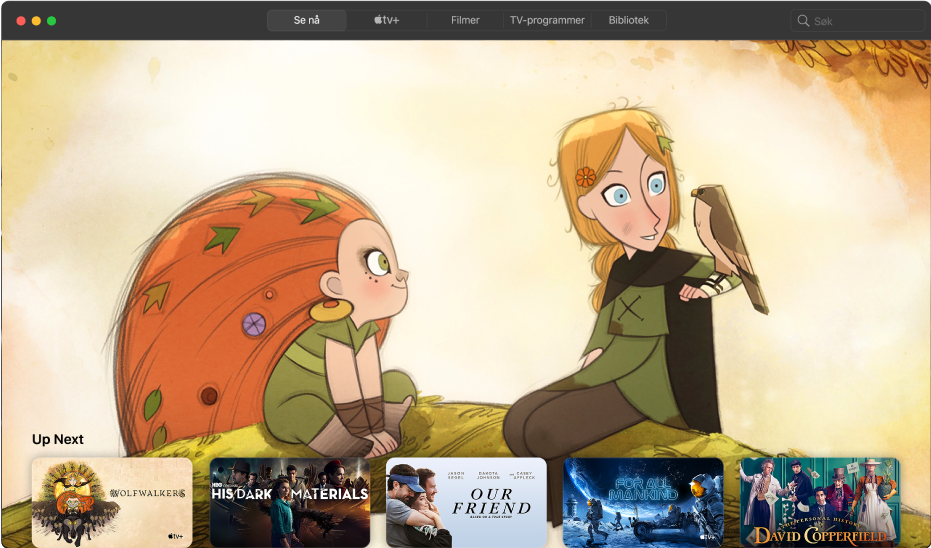
Naviger i innhold
Åpne Apple TV-appen
 på Macen.
på Macen.Klikk på Se nå.
Neste-raden viser innhold du har lagt til i Neste, inkludert innhold du har begynt å se på men ikke har sett ferdig.
Rull ned for å vise anbefalte TV-programmer og filmer – blant annet samlinger som er håndplukket av eksperter og dedikerte kategorier basert på visningshistorien din.
Klikk på et objekt for å se aldersgrensen, beskrivelsen, tilgjengelige visningsvalg og kjøps- eller leieinformasjon.
Spill en film eller et TV-program
Når du finner noe du vil se i Apple TV-appen ![]() på Macen, klikker du på det, og gjør deretter hva som helst av følgende:
på Macen, klikker du på det, og gjør deretter hva som helst av følgende:
Spill av objektet: Klikk på Spill. (Spill-knappen er tilgjengelig for gratisinnhold, innhold du allerede har kjøpt eller innhold på Apple TV-kanaler du abonnerer på.)
Abonner på Apple TV+: Klikk på abonnementsknappen, og følg deretter instruksjonene på skjermen.
Abonner på en Apple TV-kanal: Klikk på abonnementsknappen, og følg deretter instruksjonene på skjermen.
Kjøp eller lei en film: Klikk på Kjøp eller Lei, og velg deretter alternativet du vil ha og bekreft kjøpet eller leien. Hvis du vil ha mer informasjon, kan du gå til Velg en film å se.
Kjøp en episode eller sesong for et TV-program: Klikk på Kjøp, og velg deretter alternativet du vil ha og bekreft kjøpet. Hvis du vil ha mer informasjon, kan du gå til Velg et TV-program du vil se.
Vis to programmer samtidig
Se hva som kommer
Neste-raden viser innhold du allerede har begynt å se eller planlegger å se.
I Se nå-panelet i Apple TV-appen
 på Macen, ruller du opp til Neste-raden for å se programmer du nylig har sett eller som du har lagt til i Neste. Hvis du vil se flere objekter, flytter du markøren til begynnelsen eller slutten av raden, og klikker deretter på venstre- eller høyrepilen som vises.
på Macen, ruller du opp til Neste-raden for å se programmer du nylig har sett eller som du har lagt til i Neste. Hvis du vil se flere objekter, flytter du markøren til begynnelsen eller slutten av raden, og klikker deretter på venstre- eller høyrepilen som vises.Programmer og filmer vises i den rekkefølgen du mest sannsynlig vil se dem. For eksempel, når en episode i en TV-serie er ferdig, vises neste episode automatisk i Neste. Og hvis du allerede er à jour i en serie, vil nye episoder umiddelbart dukke opp i begynnelsen av Neste-raden så snart de blir tilgjengelige.
Hvis du har en iPhone, iPad, iPod touch eller Apple TV og er logget på med samme Apple-ID som du bruker for Mac-en, vil visningsloggen og episodevalget være synkronisert i Apple TV-appen på de enhetene. For eksempel kan du begynne å se på et program på Macen, og fullføre det på iPad, eller omvendt.
Legg til en film eller et TV-program i Neste
I Se nå-panelet i Apple TV-appen
 på Macen kan du klikke på et objekt for å vise aldersgrensen, beskrivelsen, tilgjengelige visningsvalg og kjøps- eller leieinformasjon.
på Macen kan du klikke på et objekt for å vise aldersgrensen, beskrivelsen, tilgjengelige visningsvalg og kjøps- eller leieinformasjon.Klikk på Legg til i Neste.
Legg til i Neste-knappen endres til I Neste, som viser at objektet er lagt til.
Fjern et objekt fra Neste
Gjør ett av følgende i Se nå-fanen i Apple TV-appen ![]() på Mac:
på Mac:
Flytt markøren over et objekt i Neste-raden, klikk på Mer-knappen
 som vises, og velg Fjern fra Neste.
som vises, og velg Fjern fra Neste.Klikk på et objekt i Neste-raden og klikk på I Neste.
Del et objekt fra Neste
Flytt markøren over et objekt i Neste-raden i Apple TV-appen
 på Macen, og klikk deretter på Mer-knappen
på Macen, og klikk deretter på Mer-knappen  som vises.
som vises.Velg Del og marker et delingsvalg.
Begynne å se fra Neste
Flytt markøren over et objekt i Neste-raden i Apple TV-appen
 på Macen, og klikk deretter på Spill-knappen
på Macen, og klikk deretter på Spill-knappen  som vises.
som vises.Hvis objektet ikke er tilgjengelig for avspilling umiddelbart, følger du instruksjonene på skjermen.
Klikk på Lukk-knappen ![]() for å gå tilbake til Se nå.
for å gå tilbake til Se nå.